win10dns地址怎么设置的详细步骤
- 分类:Win10 教程 回答于: 2021年05月10日 15:04:41
安装Windows 10系统后,要想上网需要先设置好IP地址与DNS,这样才能够快速稳定的连接网络,下面小编就与大家一起分享如何设置Windows 10系统与DNS地址的方法。大家快来学习一下吧。
1、在Windows10系统桌面,依次点击“开始/Windows系统/控制面板”菜单项

2、在打开的控制面板窗口,选择“网络和Internet项”图标。

3、在打开的窗口中点击“查看网络状态和任务”快捷链接。

4、点击“更改适配器设置”快捷链接。

5、在打开的网络连接窗口,就可以看到电脑中本地连接的列表了,然后右键点击正在使用的本地链接,在弹出菜单中选择“属性”菜单项。

6、在打开的本地连接属性窗口,找到“Internet协议4(TCP/IPV4)”项,双击该项,或是选择后点击“属性”按钮。
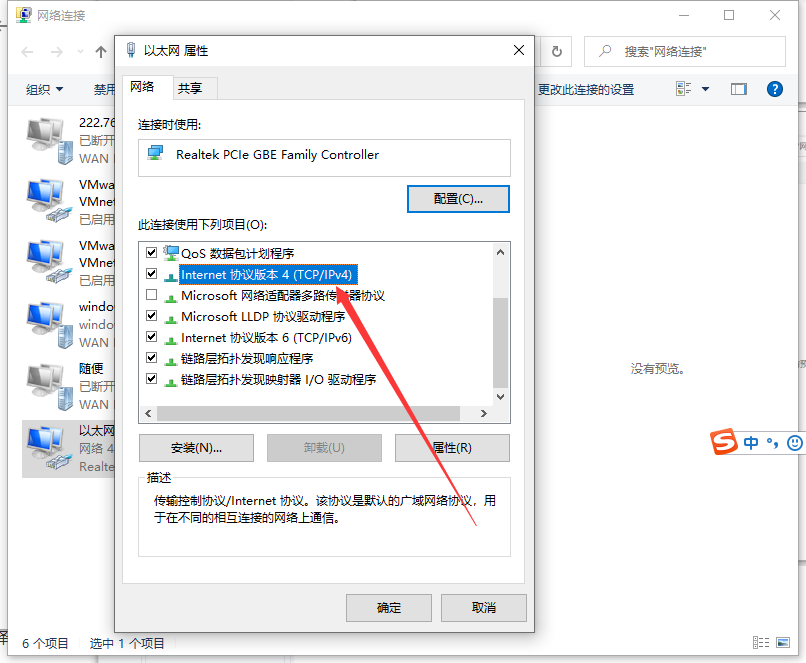
7、接着在下面选中“使用下面的DNS服务器地址”一项,设置好首选DNS服务器与备用DNS服务器。最后点击确定按钮,重新启动计算机后,所有的设置即可生效。

以上就是win10dns地址怎么设置的详细步骤啦,希望能帮助到大家。
 有用
26
有用
26


 小白系统
小白系统


 1000
1000 1000
1000 1000
1000 1000
1000 1000
1000 1000
1000 1000
1000 1000
1000 1000
1000 1000
1000猜您喜欢
- 图文演示微软win10系统安装教程..2021/03/01
- win10升级1903卡在27%进度怎么办..2021/12/03
- 详解win10电脑系统下载官网地址..2021/06/05
- 文件夹加密,小编教你文件夹怎么设置密..2018/05/26
- 小编教你win10版本号怎么查看..2017/10/19
- mac系统重装的详细教程2021/06/03
相关推荐
- 小编教你win10开始菜单打不开怎么办..2017/10/20
- 重装win10吧的方法2022/12/17
- 华为笔记本电脑怎么样重装win10系统..2022/11/15
- win10升级win11系统步骤演示2021/12/03
- 教你win10如何阻止电脑弹窗广告..2021/09/08
- 主编教您win10共享打印机怎么设置..2018/11/03

















